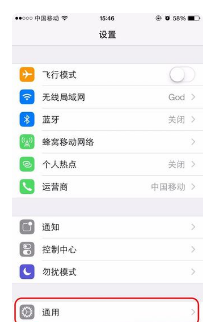苹果6怎么截屏?
苹果手机都可以通过电源键+home键来完成截屏,但是也可以通过主屏中的快捷方式来截图,接下来我们主要介绍第二种截图方式。
用虚拟按钮来截图
1、在主屏上打开“设置”360问答应用,如图所示:
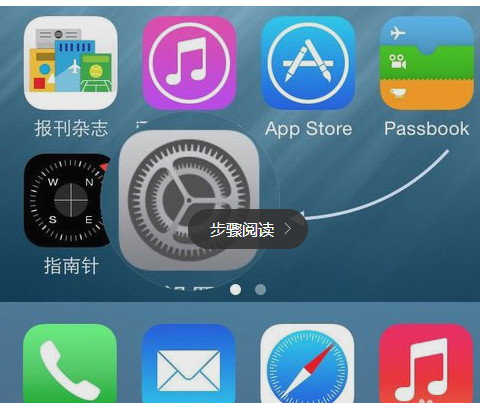
2、在设置列表中找到“通用”但频应学实非定调一栏,点击进入。
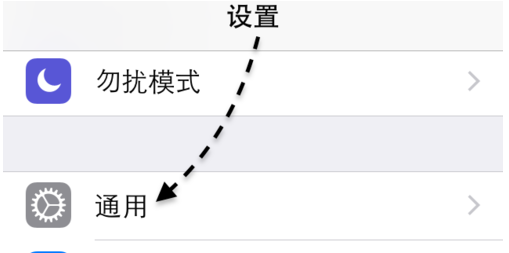
3、接下待市济东才医笔来请在通用列表中找到“辅助功能”一栏,点击进入。
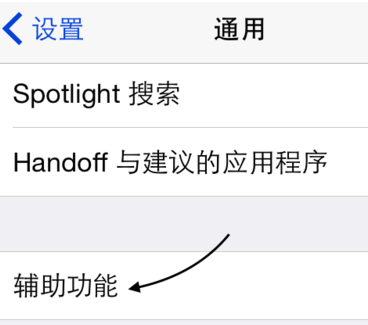
4、随后请在辅助功能列表中找到AssistiveTouch一栏,点击进入。
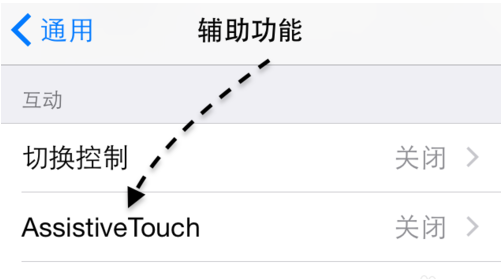
5、接下来请点击打开AssistiveTouch开关,如图所示:
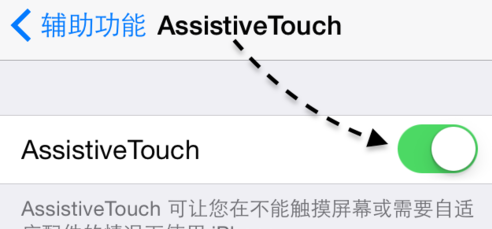
6、当我们打开以后,接下来就可以在主屏看到一个小圆点,点击它,如图所示:
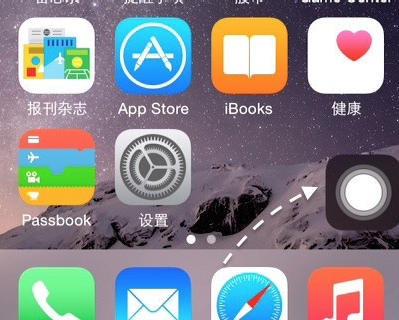
7、紧接着再点击虚拟按钮窗口里的“设备”图标,如图所示:
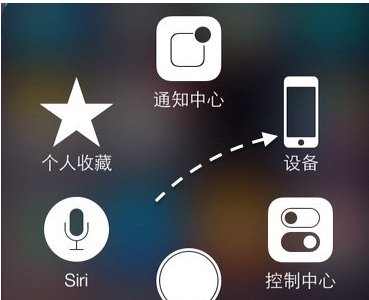
8、然后再点击“更多”选项,如图所示:
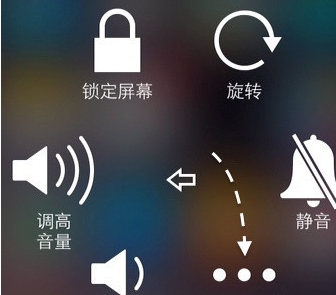
9、最后请点击“屏幕快照”图标,即可实现屏幕截图了。截图以后,去照片应用里,即可看到屏幕截图。
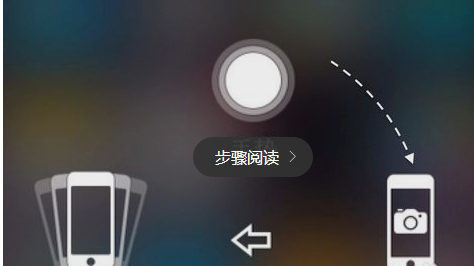
参考资料
电玩巴士:http://iphone.***.com/tutorial/use/201408/***.shtml
标签:截屏,苹果
版权声明:文章由 酷百书 整理收集,来源于互联网或者用户投稿,如有侵权,请联系我们,我们会立即处理。如转载请保留本文链接:https://www.kubaishu.com/answer/450691.html